Corso Linux base: primo incontro
Alessandro Pasotti (apasotti@gmail.com)
License: Creative Commons Attribution - Share Alike 3.0
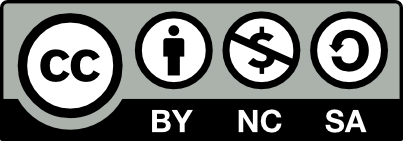
Sommario

- hardware
- software
- concetti base
- cos'è GNU/Linux
- le licenze software
- le distribuzioni
- installazione
- avvio del sistema
- utenti e permessi
- ambienti grafici
- la shell
- i programmi
- avviare i programmi
Hardware
CPU (processore)
RAM (memoria)
- Periferiche
- Dischi fissi
- USB
- Monitor
Software
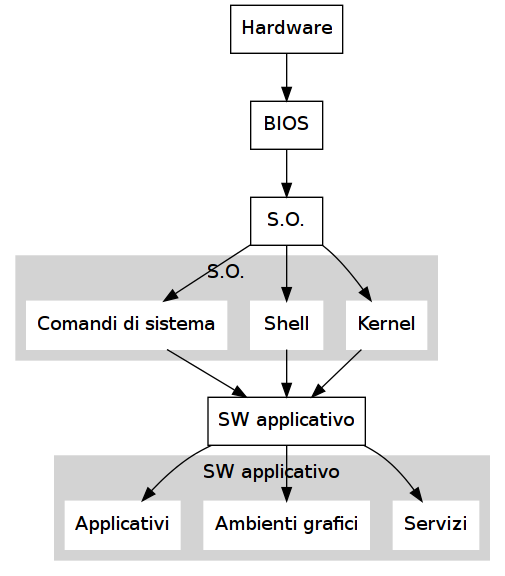
BIOS (firmware)
- Sistema Operativo
- Kernel
- Shell
- Comandi di sistema
- Software applicativo
- Servizi
- Ambienti grafici
- Applicativi
Concetti base
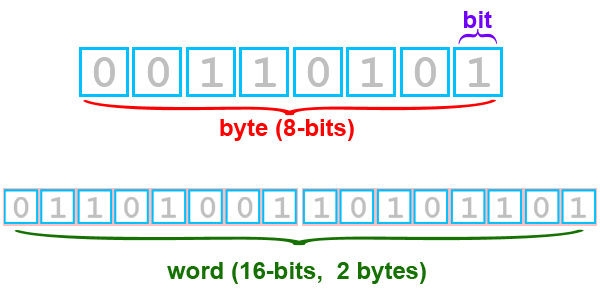
- bit (b)
- Byte (B)
- Kilo, Mega, Giga, Tera ....
- kB e KiB (10^3=1.000 B, 2^10=1.024 B)
Architetture CPU (x86 (32 bit), x86_64 (64bit), ARM ecc.)
GNU/Linux
Storia e concetti di base (presentazione LD)
Ubiquo:
- Server
- Embedded
- Desktop
Le distribuzioni
Insiemi coerenti di pacchetti software pre-compilati, pronti all'uso.
Principali famiglie:
- Debian
- Ubuntu
- Mint
- Red-Hat
- CentOs
SlackWare
- SuSE
- OpenSuSE
Gentoo
Le distribuzioni
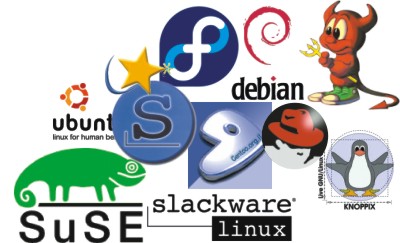
Criteri per la scelta:
- esigenze specifiche
- diffusione
- stabilità
- supporto
Ubuntu
Versioni
LTS: long term support
Desktop
Server
- Varianti:
- Kubuntu
- Edubuntu
- Xubuntu
Installazione
- Pre-requisiti
- controllo compatibilità HW (http://www.linux-laptop.net/ e simili)
- test con distribuzione live
Partizionamento del disco
Installazione da CD/DVD
Avvio del sistema
Boot
Il processo di avvio si chiama boot (da "bootstrap")
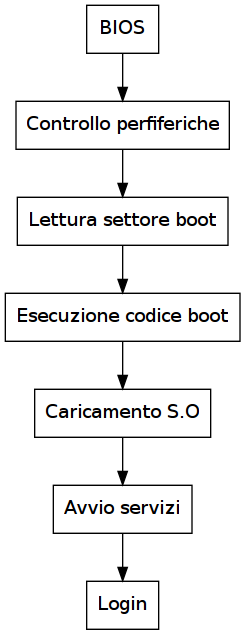
Ambiente grafico
X (server grafico)
- Window Manager (gestore delle finestre)
- Gnome
- Unity
- KDE
- XFCE
- ...
Concetti importanti
- Utente amministratore: root
- Unix è case-sensitive (sensibile alle maiuscole/minuscole)
- Tutto è un file
- Separatore dei percorsi: /
Filesystem
Filesystem
I file sono raggruppati nelle directory, a loro volta organizzate in un albero, che parte dalla radice root (/)
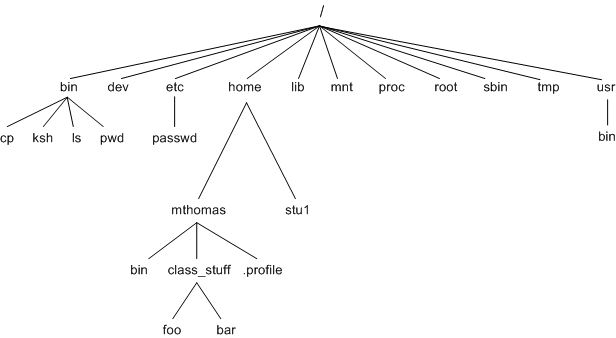
Percorso: /home/mthomas/class_stuff/bar
Il percorso di un file equivale all'"indirizzo" per trovare il file.
I link simbolici
I link (collegamenti) simbolici sono dei semplici file che contengono il percorso (relativo o assoluto) ad un altro file (o directory).
Possono esistere link ad altri link, così come link "rotti" (che puntano a un file inesistente), link assoluti e link relativi.
Organizzazione del filesystem
root
(radice) è:
- la directory base del filesystem
- il nome dell'utente amministratore
- il nome della directory dell'utente amministratore
Principali directory:
- / (root, origine di tutto il filesystem)
- /etc (configurazione del sistema)
- /dev (periferiche collegate al sistema)
- /home (directory degli utenti)
- /usr (applicativi)
- /var (log, database e altro)
Directory speciali:
- / directory radice (root)
- . directory corrente
- .. directory superiore
- ~ directory home dell'utente
Mount
Tutte le periferiche di memorizzazione vengono montate nel filesystem: cioè vengono integrate nell'albero delle directory e sono rese accessibili come dei comuni file.
Il comando mount permette di vedere ciò che è già montato e di montare altri dispositivi.
Esempio:
ale@darkstar ~: mount
/dev/sda1 on / type ext4 (rw,noatime,errors=remount-ro)
Utenti
Comandi
- whoami
- id
- adduser
- usermod
- chmod
- chgrp
- su
- sudo
Login/logout
- utenti
- gruppi
- permessi
Tipologie di utenti
- Utenti di sistema, utilizzati da particolari servizi
- Utenti normali hanno accesso al sistema, hanno una loro directory home (normalmente: /home/nomeutente)
- Utente amministratore: root, directory: /root
I permessi dei file
U.G.O.A.
- User
- Group
- Others
- All
Comandi:
- chmod
- chgrp
- chown
Ciascun file (o directory) appartiene ad un utente e ad un gruppo. Le tre operazioni sui file sono:
- lettura (R)
- scrittura (W)
- esecuzione (X)
I permessi associati al file determinano quale operazione possono fare:
- l'utente proprietario (U)ser
- il gruppo (G)roup
- tutti gli altri (O)thers
Tutti (A)ll : scorciatoia che comprende i tre citati sopra
Permessi 2
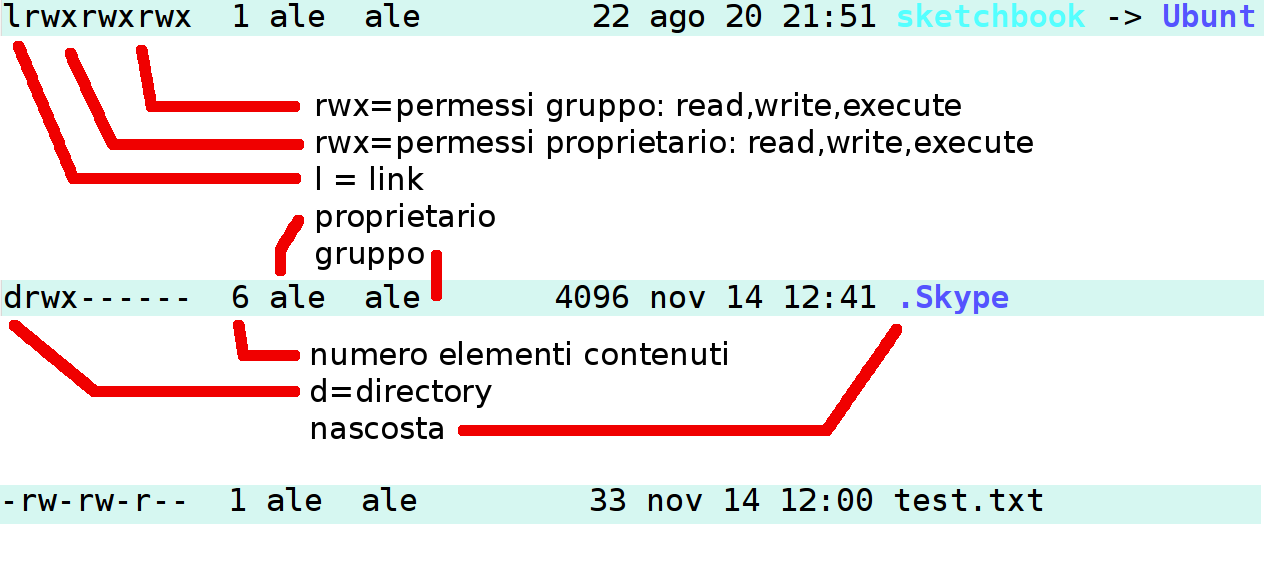
Comando per impostare i permessi di un file:
$ chmod u+rw nome_file
Permessi 3
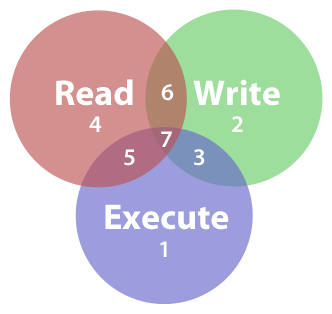
I permessi in formato numerico:
$ chmod 664 nome_file
$ ls -l nome_file
-rw-r--r-- 1 ale ale 0 nov 15 11:04 nome_file
La shell
- Perchè imparare ad usarla
- interfaccia standard: stabile
- automazione processi
- sempre disponibile
La shell bash
I comandi
La logica dei mattoncini: tanti programmi semplici ma altamente specializzati che fanno una sola cosa ma molto bene. Il comportamento è modificabile tramite parametri e opzioni.
Collegamento dei comandi con pipe (tubature) per creare catene complesse.
$ ls | grep D
Desktop
Documenti
Shell primi passi
- avvio
- autocompletamento
- storia dei comandi
- comandi e pagine man
- esplorazione dei file e delle cartelle
- visualizzazione del contenuto di un file
- ricerca e avvio di un applicativo
Shell autocompletamento
La pressione del tasto TAB provoca il completamento del comando e/o del percorso o la stampa dell'elenco dei comandi e dei percorsi che cominciano con i caratteri già digitati.
$ mod (TAB) modem-manager modinfo modprobe $ ls Do (TAB) Documenti/
Storia dei comandi e spostamenti
Comandi
- history
La shell permette di scorrere la lista dei comandi dati in precedenza usando le frecce in su e in giù. La storia dei comandi è accessibile come lista tramite history e i singoli comandi possono essere richiamati premettendo un punto esclamativo al numero del comando.
Sulla riga di comando possiamo usare (tra l'altro):
- le frecce sinistra e destra
- CTRL+A (va a inizio riga)
- CTRL+E o Fine (va a fine riga)
- ALT+D cancella fino a fine parola
- CTRL+D o Canc cancella un carattere
Pagine man e aiuto sui comandi
In italiano
sudo apt-get install manpages-it
Non sono tutte tradotte...
Comandi:
- man
Pagine di manuale e help per i comandi:
$ bash --help $ man bash $ ls --help $ man ls
Muoversi nel filesystem
Comandi
- cd
- pwd
Per muoversi nel filesystem si usa il comando cd (change directory) Senza parametri, ci porta alla nostra directory home Il carattere ~ (tilde) è un alias da usare nei percorsi, indica la nostra directory home
$ cd
$ pwd
/home/ale
$ cd Do (TAB) cumenti/
$ pwd
/home/ale/Documenti
$ cd /
Visualizzare l'elenco dei file/directory
Comandi
- ls
Il comando ls (list) mostra l'elenco dei file e delle directory contenuti nella directory corrente (o in quella specificata)
$ ls
Visura.pdf
....
$ ls -l
-rw-r--r-- 1 ale ale 150577 ago 1 13:42 Visura.pdf
....
$ ls Do (TAB) cumenti/
....
$ ls /
....
$ ls ..
....
Esaminare un file
Comandi
- file
- cat
- more
- less
Il comando file ci dice qualcosa sul contenuto del file. Il comando cat mostra a terminale il contenuto del file (da usare solo con file di testo) I comandi more e less mostrano a terminale il contenuto del file (da usare solo con file di testo), con funzioni di paginazione e ricerca.
$ file Do (TAB)/Vi (TAB) sura.pdf
Documenti/Visura.pdf: PDF document, version 1.4
$ ls -l .bashrc
-rw-r--r-- 1 ale ale 3769 nov 10 20:18 .bashrc
$ file .bashrc
.bashrc: ASCII English text
$ cat .bashrc
....
$ less .bashrc
Ricerca e avvio di un applicativo
Comandi
- which
- locate
$ gim (TAB) p
$ locate gimp
....
$ locate gimp | grep bin
/usr/bin/gimp
$ find /usr/bin/ -name gimp
/usr/bin/gimp
$ find /bin/ -name bash
/bin/bash
$ ls -l /bin/bash
-rwxr-xr-x 1 root root 959120 mar 28 2013 /bin/bash
Il copia-incolla
Copiare incollare da un terminale è semplicissimo:
- doppio clic per copiare una parola
- trascinamento per copiare una parte di testo
- clic centrale per incollare